如何新建文件
来源:网络收集 点击: 时间:2024-02-22【导读】:
在电脑桌面如何新建文件,只需要简单的4个步骤方法就可以实现,下面是具体的操作步骤如下:品牌型号:联想ThinkPad系统版本:Windows10方法/步骤1/4分步阅读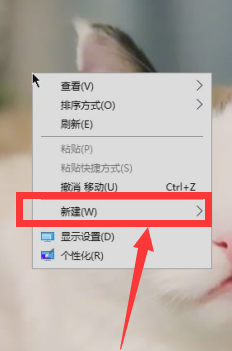 2/4
2/4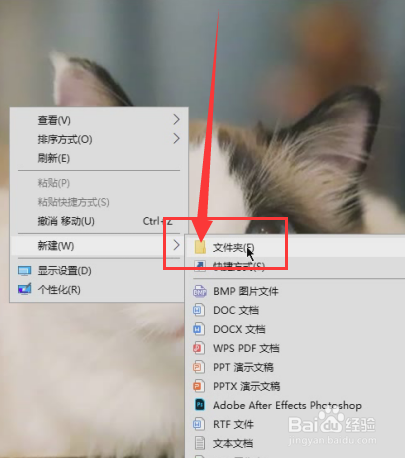 3/4
3/4 4/4
4/4 方法/步骤21/4
方法/步骤21/4 2/4
2/4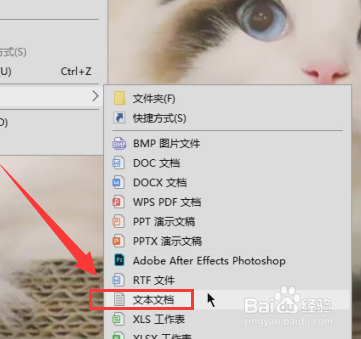 3/4
3/4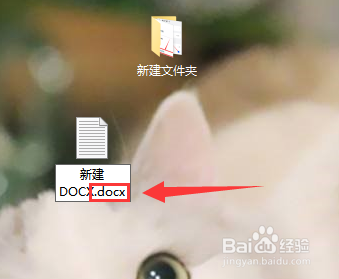 4/4
4/4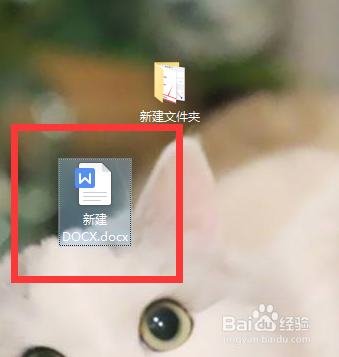 方法/步骤31/3
方法/步骤31/3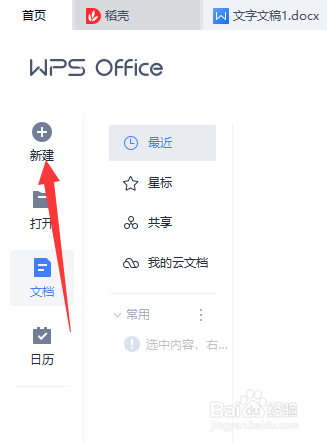 2/3
2/3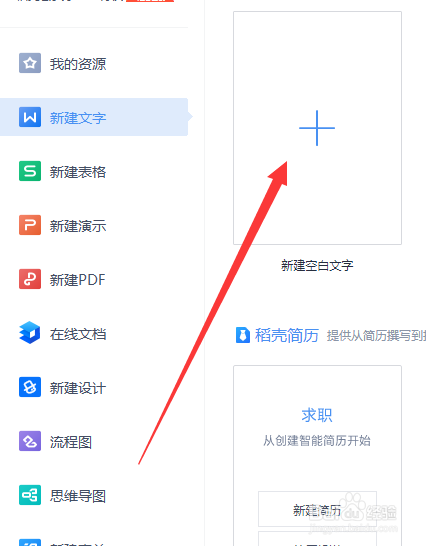 3/3
3/3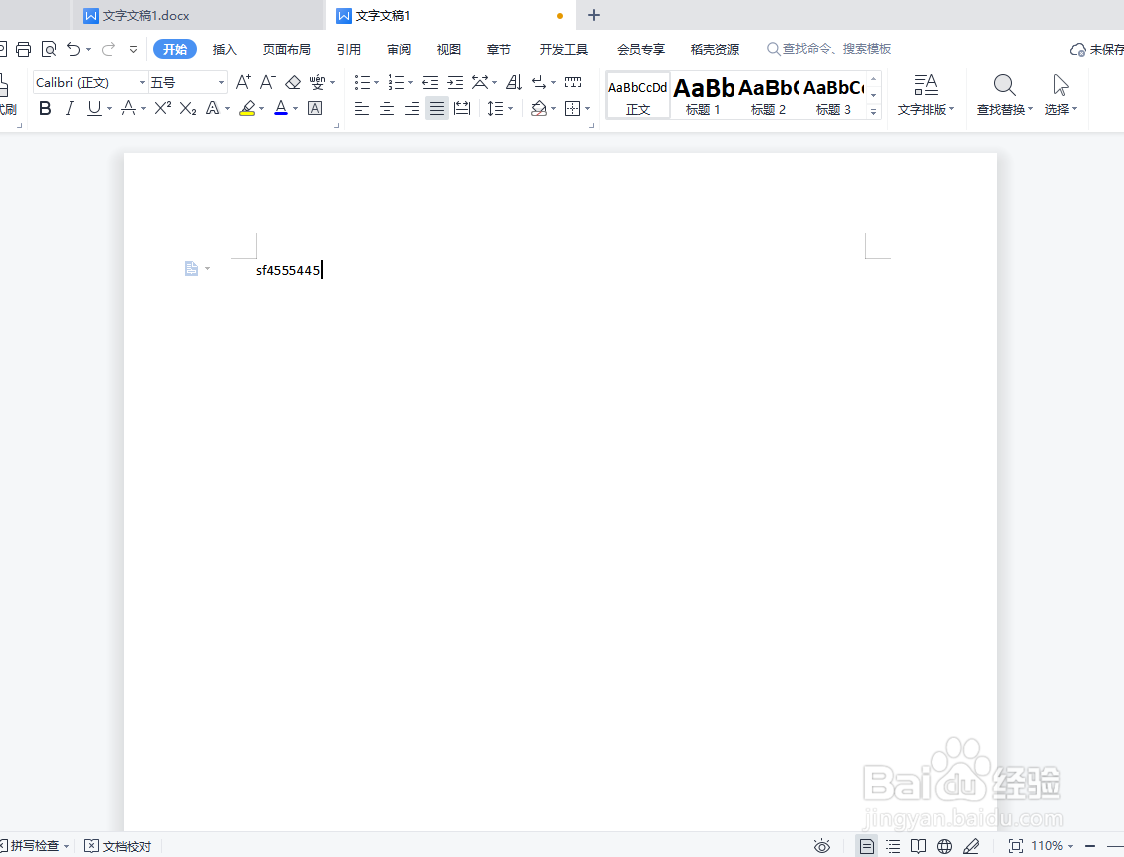 方法/步骤41/5
方法/步骤41/5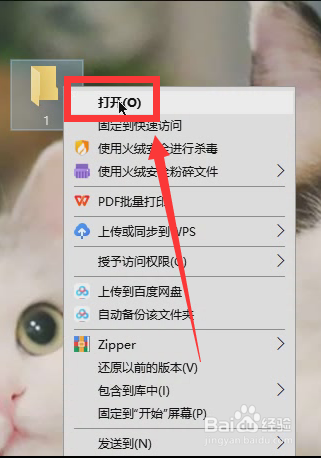 2/5
2/5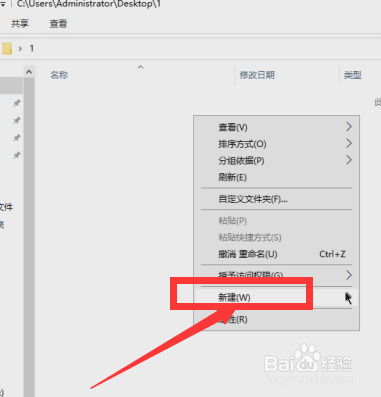 3/5
3/5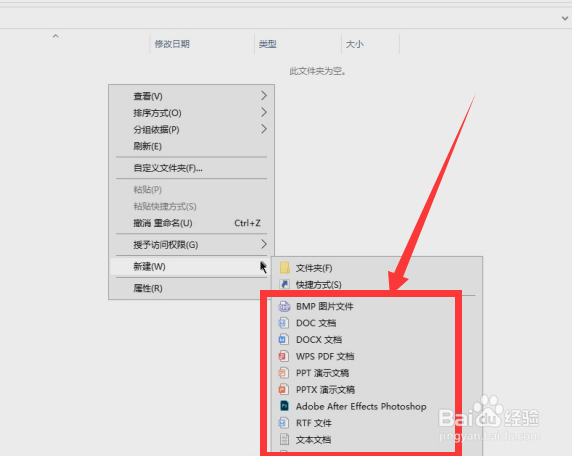 4/5
4/5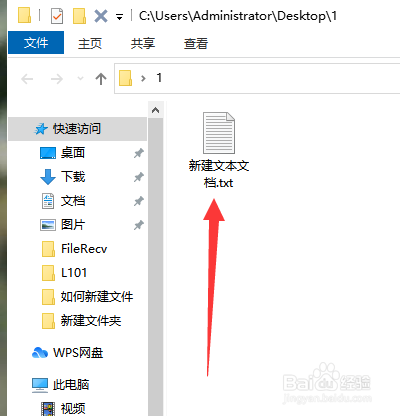 5/5
5/5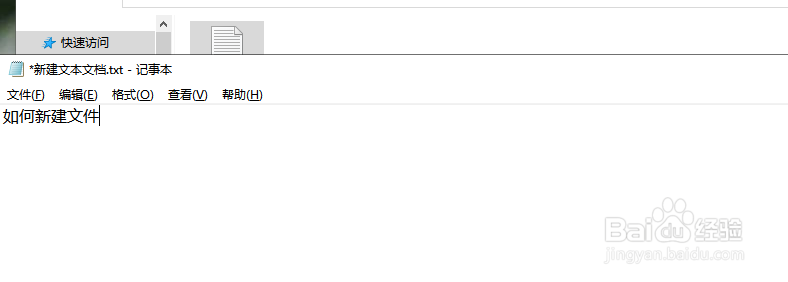
点击新建
在电脑桌面上,在空白处地方点击右键,在弹出的菜单中选择新建。
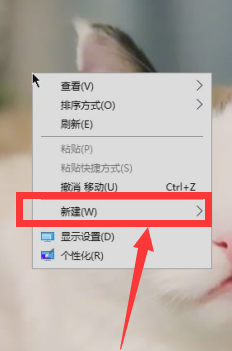 2/4
2/4点击文件夹
在弹出的菜单中选择要新建的类型,点击文件夹即可。
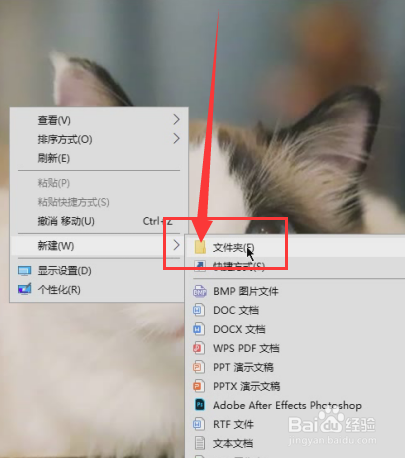 3/4
3/4输入名称
新建文件夹完后,即可输入文件名称。
 4/4
4/4新建完成
即可在桌面上看到新建的文件夹。
 方法/步骤21/4
方法/步骤21/4点击新建
在电脑桌面上,在空白处地方点击右键,在弹出的菜单中选择新建。
 2/4
2/4点击文件夹
在弹出的菜单中选择要新建的类型,点击文本文档即可。
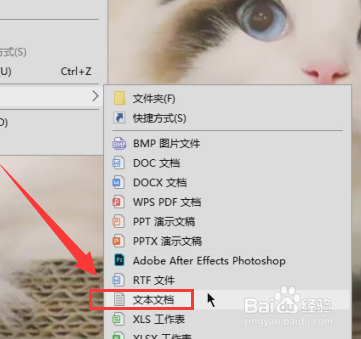 3/4
3/4修改缀名
新建完成后,点击重命名编辑文档名称后面的缀名改为.docx即可。
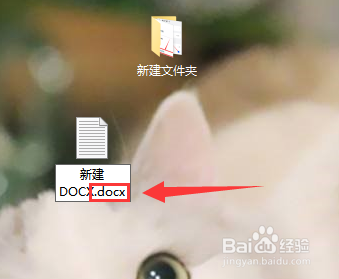 4/4
4/4点击确定
在弹出警告窗口中,点击确定即可,就可以看到桌面上的新建的文档。
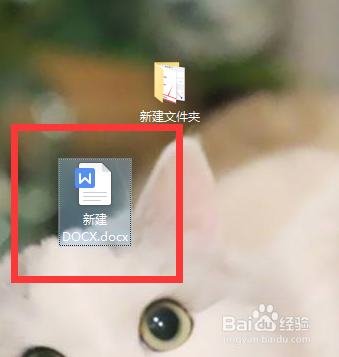 方法/步骤31/3
方法/步骤31/3点击新建
打开word文档进入,在左侧点击新建即可。
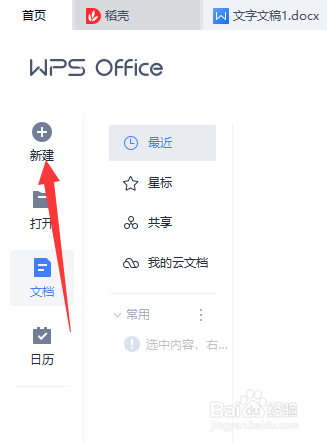 2/3
2/3点击新建空白文字
在新建界面中,选择新建空白文字即可。
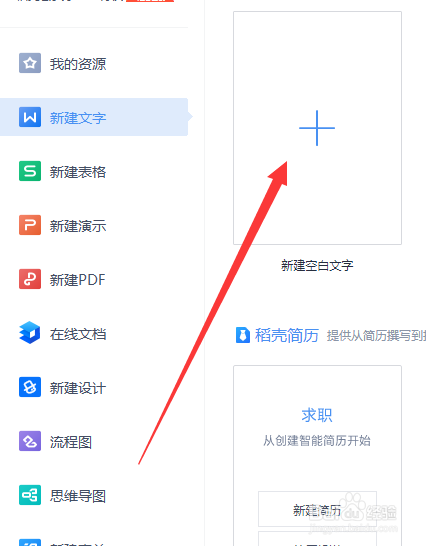 3/3
3/3新建成功
点击新建空白文字后,即可在文档里编辑文字资料的。
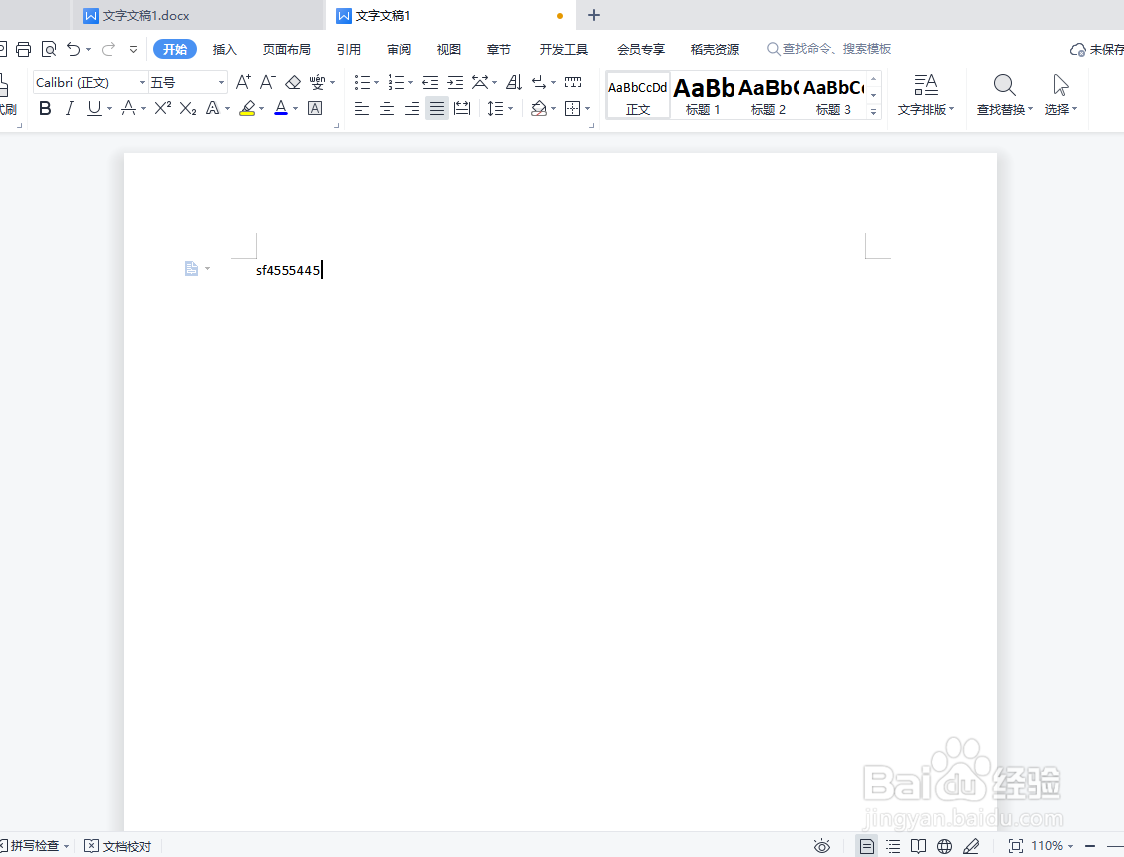 方法/步骤41/5
方法/步骤41/5点击打开
选择任何的文件夹,右键单击鼠标点击打开。
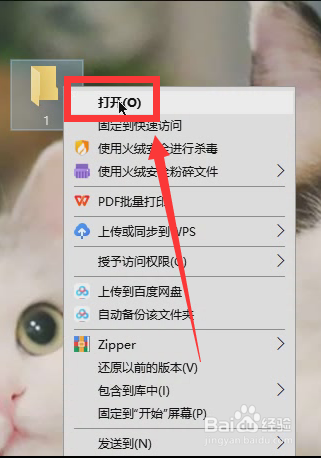 2/5
2/5点击新建
将文件夹打开后,右键点击空白处,在弹出选项中点击新建。
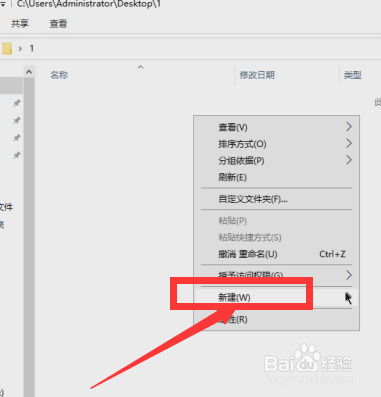 3/5
3/5点击文本文档
在弹出选项中选择根据自己需要此类的格式文件。
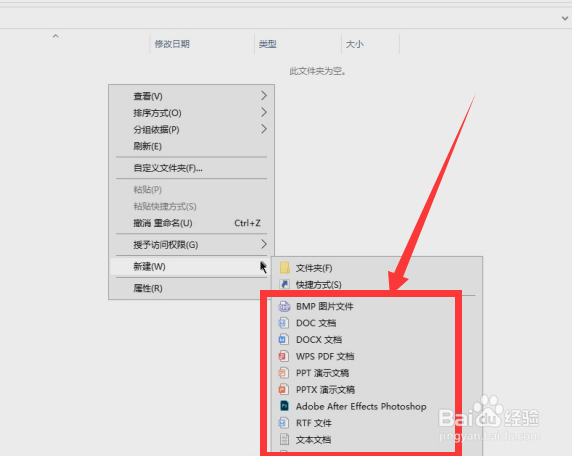 4/5
4/5打开文本文档
新建完成后,将这个文本文档打开。
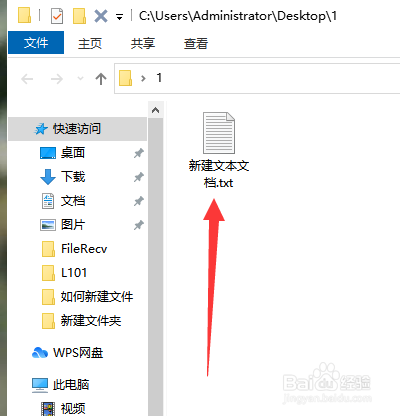 5/5
5/5编辑文字
打开文件后,即可在里面编辑文字表格之类。
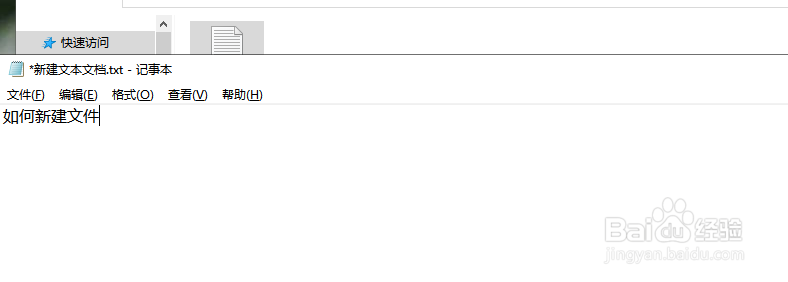
版权声明:
1、本文系转载,版权归原作者所有,旨在传递信息,不代表看本站的观点和立场。
2、本站仅提供信息发布平台,不承担相关法律责任。
3、若侵犯您的版权或隐私,请联系本站管理员删除。
4、文章链接:http://www.ff371.cn/art_107923.html
上一篇:希沃白板如何导入PPT
下一篇:PPT如何设置标题占位符的高度和宽度
 订阅
订阅